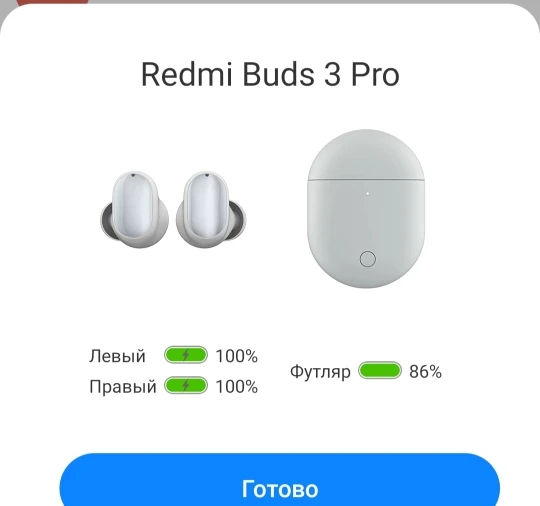Запрет вызовов на андроид
Как заблокировать входящие звонки на смартфоне, не включая режим полёта
Смартфоны Android Huawei Xiaomi Samsung
Как заблокировать входящие звонки на смартфоне, не включая режим полёта
Денис Черкашин —
Если так вышло, что вам на некоторое время хотелось бы не принимать или даже видеть входящие звонки, есть способ избавиться от них без перевода смартфона в режим полета — это позволит оставить активным мобильный интернет. Чтобы сделать это, нужно лишь подробнее изучить возможности Android.
Важное отступление: на iPhone можно воспользоваться режимом «Не беспокоить» — всегда — или заносить номера в черный список по одному.
Отключаем входящие на Huawei
- Зайдите в «Телефон»;
- Нажмите на кнопку с ••• и выберите пункт «Заблокировано».
Он также может находиться в пункте «Настройки» — «Еще»;
- Откройте раздел «Правила блокировки вызовов» и включите «Блокировать» все входящие вызовы;
- Также можно отключить вызовы от всех незнакомых и/или скрытых номеров.
Отключаем входящие на Xiaomi
- В приложении Телефон найдите кнопку с •••, выберите «Расширенные настройки»;
- Теперь во вкладке «Прочие настройки» выбираем «Запрет вызовов», а затем SIM-карту, если у вас их две и дожидаемся чтения настроек сети;
- Включите запрет на входящие и/или другие настройки, подтвердите действие;
- Наконец, нужно ввести четырехзначный пароль: обычно это 0000, 1111 или 1234. Если комбинации не подходят, нужно узнать пароль у оператора.
Отключаем входящие на Samsung
- В настройка системы найдите пункт «Телефон», зайдите в «Дополнительные услуги»;
- В разделе «Голосовой вызов» откройте «Запрет вызова» и отметьте нужные пункты;
- Теперь нужно ввести четырехзначный пароль: обычно это 0000, 1111 или 1234.
 Если комбинации не подходят, нужно узнать пароль у оператора.
Если комбинации не подходят, нужно узнать пароль у оператора.
На других смартфонах — с приложением Google Телефон
Сработает на любой модели, где в качестве «звонилки» установлен «Google Телефон».
- В «Телефоне» в правом верхнем углу нажмите на выпадающее меню с •••;
- Зайдите в настройки контактов;
- Выберите настройки SIM и пункт «Переадресация вызовов».
- Укажите какой-нибудь несуществующий номер и активируйте переадресацию «Всегда».
iGuides в Telegram — t.me/igmedia
iGuides в Яндекс.Дзен — zen.yandex.ru/iguides.ru
Купить рекламу
Рекомендации
- Долги, суды, коллекторы: почему нельзя просто перестать пользоваться SIM-картой
- 📲 Как установить на iPhone приложения, удаленные из App Store — «Сбербанк», «Альфа-банк», «Юла» и другие
- Как не лишиться доступа к компьютеру из-за блокировки аккаунта Microsoft
- Какой iPhone 14 выбрать — c nano-SIM, nano-SIM/eSIM или eSIM?
Рекомендации
Долги, суды, коллекторы: почему нельзя просто перестать пользоваться SIM-картой
📲 Как установить на iPhone приложения, удаленные из App Store — «Сбербанк», «Альфа-банк», «Юла» и другие
Как не лишиться доступа к компьютеру из-за блокировки аккаунта Microsoft
Какой iPhone 14 выбрать — c nano-SIM, nano-SIM/eSIM или eSIM?
Купить рекламу
Читайте также
Google Календарь
Как «подружить» Android-смартфон с Mac: передача файлов, общий буфер обмена и другие фишки
Mac macOS Android Гайды
Центробанк назвал 5 признаков, как распознать телефонного мошенника.
 Предупрежден — вооружен
Предупрежден — вооружен Центробанк Телефонные мошенники
Как блокировать входящие звонки на смартфоне Android
Как отключить прием звонков на андроид?
Как заблокировать входящие звонки на смартфоне, не включая режим полёта
- Зайдите в «Телефон»;
- Нажмите на кнопку с ••• и выберите пункт «Заблокировано». …
- Откройте раздел «Правила блокировки вызовов» и включите «Блокировать» все входящие вызовы;
- Также можно отключить вызовы от всех незнакомых и/или скрытых номеров.
Как заблокировать входящие звонки на телефоне?
Как занести номер в черный список на стоковом Android. Первый способ:
- Откройте «Телефон» и перейдите в «Журнал звонков»;
- Зажмите номер нежелательного контакта и выберите «Заблокировать/сообщить о спаме»;
- В открывшемся окне поставьте/снимите галочку с «Сообщить о вызове как о спаме» и нажмите «Блокировать».

Как заблокировать входящие звонки на Билайн?
Запретите нежелательные входящие и исходящие звонки.
…
Услуга Запрещение вызововКоманда для подключения услуги*110*051#Отмена#331*пароль#Запрещение всех входящих звонков в роумингеВключение*351*пароль#Отмена#351*пароль#Ещё 17 строк
Как снять запрет вызова на андроид?
Для подключения и отключения услуги блокировки исходящих нужно ввести *33*1234#.
Как убрать входящие вызовы?
- Откройте приложение «Телефон» .
- Нажмите на значок .
- Нажмите Журнал звонков.
- Нажмите Очистить журнал звонков.
- Подтвердите, что хотите очистить журнал звонков.
Как узнать кто звонил если в черном списке?
Когда вы захотите получить статистику по эффективности вашего чёрного списка, откройте в личном кабинете вкладку «Заблокированные звонки и SMS». Там можно посмотреть, кто, когда и сколько раз вам звонил.
Там можно посмотреть, кто, когда и сколько раз вам звонил.
Как обойти черный список Билайн?
Отправив USSD запрос *110*771# со своего телефона, Вы сможете подключить Билайн «Черный список». Осуществить деактивацию услуги можно также самостоятельно, набрав другую команду — *110*770# .
Как подключить услугу чёрный список?
Как внести абонента в черный список
Для внесения номера в ЧС используйте USSD-команды: *220*1*[номер абонента]# – добавить номер; *220*0*[номер абонента]# – удалить номер.
Что означает запрет звонков?
Запрет вызовов ограничивает отправку сообщений, исходящие и входящие звонки. Услуга актуальна при необходимости контроля расходов, например, при нахождении в роуминге и за границей.
Как снять запрет на исходящие вызовы Лайф?
Чтобы узнать, как воспользоваться услугой в твоем мобильном телефоне, обратись к инструкции к нему.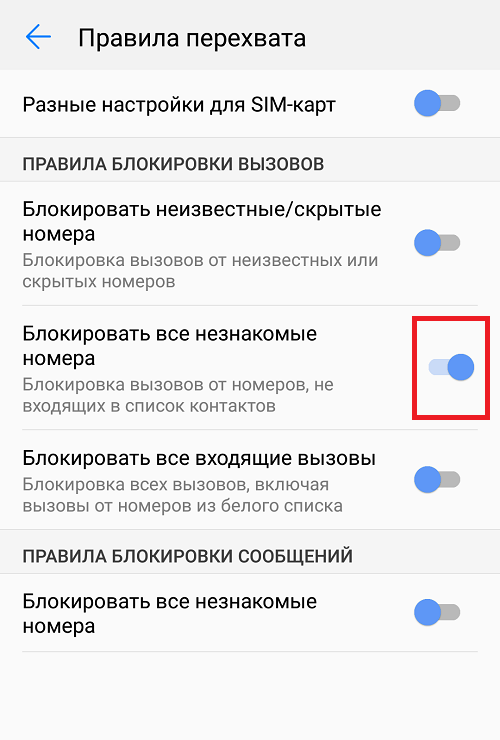
- Для блокировки вызовов ты также можешь использовать такие специальные коды: …
- Запрет исходящих международных вызовов: *331*пароль#, для отмены#331*пароль# …
- Запрет всех входящих звонков: *35*пароль#, для отмены #35*пароль#
Как снять запрет вызова на телефоне нокиа?
Подскажите Где и как это сделать? Для того, что бы отключить запрет вызова на телефоне нокиа люмиа 620, достаточно зайти в меню в котором найти пункт Параметры и Вызовы, после чего нажимаете запрет вызовов и включаете или отключаете. Должно получится.26 мая 2014 г.
Что это такое и как его разблокировать
Вам постоянно звонит телепродавец в любое время ночи? Знает ли ваш бывший, как нажимать на ваши кнопки? Что ж, теперь есть решение ваших проблем! С помощью запрета вызовов вы можете заблокировать определенные телефонные номера, чтобы они не могли связаться с вами.
Чтобы остановить роботизированные вызовы на стационарном телефоне, подпишитесь на программу Community Phone для блокировки автоматических вызовов всего за 5 долларов в месяц. Это позволяет вам помечать любой спам, мошенничество или звонки от роботов и блокировать их еще до того, как ваш телефон зазвонит.
Это позволяет вам помечать любой спам, мошенничество или звонки от роботов и блокировать их еще до того, как ваш телефон зазвонит.
К сожалению, не все телефонные номера могут блокировать спам-вызовы. К счастью, мы можем проверить для вас.
Нажмите кнопку ниже, чтобы проверить, подходит ли ваш стационарный телефон для блокировки спам-звонков. Получение результатов занимает всего несколько секунд.
Что такое запрет вызовов?
Запрет вызовов — это услуга, позволяющая блокировать входящие и исходящие вызовы на ваш телефон. Это может быть полезно, если у вас возникли проблемы с неприятными звонками или если вы хотите помешать себе совершать дорогостоящие международные звонки.
Запрет вызовов также можно использовать для блокировки номеров с повышенным тарифом, что может сэкономить ваши деньги. Чтобы настроить запрет вызовов, вам необходимо связаться со своим поставщиком услуг и попросить его включить эту услугу. После активации вы сможете выбрать, какие типы вызовов вы хотите заблокировать.
Блокировка вызовов — отличный способ держать под контролем свои телефонные счета, а также блокировать спам-звонки.
Запрет входящих вызовов:
С помощью запрета входящих вызовов вы можете заблокировать все вызовы или только определенные номера, от которых вы не хотите слышать. Никто не сможет до вас дозвониться, поэтому вам не придется беспокоиться о том, что вас будут беспокоить нежелательные звонки.
Если вы ожидаете важного звонка и не хотите, чтобы вас прерывали, рекомендуется настроить запрет вызовов на телефоне. Вы также можете использовать его для блокировки вызовов с номеров, которые вы не узнаете.
Запрет исходящих вызовов:
У каждого был момент, когда он по ошибке сделал дорогой телефонный звонок, и это не самый приятный опыт. Если вы боитесь повторить эту ошибку, вы можете использовать функцию «Запрет вызовов», чтобы остановить исходящие вызовы.
С помощью Запрета исходящих вызовов вы можете заблокировать все вызовы или только вызовы на номера с повышенным тарифом. Вы также можете заблокировать международные звонки, поэтому вам не придется беспокоиться о том, что вы случайно получите огромный счет за телефон.
Вы также можете заблокировать международные звонки, поэтому вам не придется беспокоиться о том, что вы случайно получите огромный счет за телефон.
Позвоните нашим специалистам по стационарным телефонам по номеру
866-969-4886
Лучший способ заблокировать номера на вашем телефоне
Большинство операторов связи не предлагают услуги запрета вызовов, поэтому у вас нет другого выбора, кроме как заблокировать и разблокировать номера на телефоне вручную. Ручная блокировка спам-звонков неэффективна, поскольку номера могут быть заблокированы только после получения звонка.
Единственный эффективный способ блокировать спам-вызовы — переключиться на провайдера, который автоматически блокирует их до того, как они достигнут вас.
Community Phone предлагает услуги стационарной телефонной связи со встроенной функцией блокировки спам-звонков, которая может предотвратить поступление незаконных и нежелательных звонков на ваш стационарный телефон. Это позволяет вам сохранить свой стационарный телефон, не привязывая его к Интернету.
Это позволяет вам сохранить свой стационарный телефон, не привязывая его к Интернету.
Избавьтесь от нежелательных звонков и защитите себя, своих близких или свой бизнес от мошенничества с помощью службы блокировки спам-звонков Community Phone. Его блокировщик спам-звонков может автоматически обнаруживать спам, мошенничество или звонки от роботов и останавливать их до того, как ваш телефон зазвонит.
Как это работает?
- Когда вам звонят на ваш номер телефона сообщества, ваш телефон не зазвонит сразу. Вызывающий абонент услышит запись, в которой его просят «нажать 1 для подключения».
- Роботизированные звонки распознают, когда получатель берет трубку и говорит. Как только они слышат звук, который не является звуком звонка телефона, начинается запись.
- Поскольку роботы не нажимают кнопки, звонок никогда не дойдет до вашего телефона.
- Если «неопознанный абонент» следует инструкциям и ваш телефон звонит, вы можете перевести вызов на голосовую почту и ответить на голосовую почту, если это законный абонент.

Позвоните нашим специалистам по стационарным линиям по телефону
866-969-4886
Скоро: Наш новый революционный спам с блокировкой
Америки Потерянные $ 350 на 350 $. количество мошеннических звонков неуклонно растет до 2022 года.
Community Phone разрабатывает революционное программное обеспечение для блокировки спам-звонков, которое автоматически блокирует 99% спам-звонков для защиты потребителей. Если вы получаете злонамеренные звонки или замечаете, что известные абоненты блокируются, вы можете внести активный вклад в базу данных спам-звонков Community Phone, которая состоит из белого и черного списков.
Белый список
«Белый список» общественного телефона — это список номеров, с которых вы предварительно разрешаете принимать звонки. До вас дойдут только номера из вашего белого списка. Звонки с любого другого номера будут автоматически заблокированы. Вы можете добавлять или удалять номера из белого списка в своей учетной записи Community Phone.
Вы можете добавлять или удалять номера из белого списка в своей учетной записи Community Phone.
Это особенно полезно для пожилых людей, которые чаще всего становятся жертвами мошенников. Владелец учетной записи может запретить никому, кого он не знает, связаться с ним, гарантируя, что он избежит мошенничества по телефону.
Черный список
Community Phone защищает ваш стационарный номер от известных звонков-роботов, мошеннических звонков и телемаркетологов, проверяя номер каждого входящего звонящего по регулярно обновляемой базе данных, более известной как черный список . Наша база данных насчитывает более 6 миллионов известных спамерских номеров и ежедневно пополняется.
Позвоните нашим специалистам по стационарным телефонам:
866-969-4886
Как настроить запрет вызовов
Блокировка вызовов — это отличный способ предотвратить нежелательные или мошеннические звонки, которые будут мешать вашему рабочему дню. Чтобы настроить запрет вызовов, просто следуйте инструкциям. :
Чтобы настроить запрет вызовов, просто следуйте инструкциям. :
Для исходящих вызовов:
Для исходящих вызовов:
| Тип вызова | Код | Функция |
| Все исходящие вызовы | *341# | Блок |
| Международные звонки | *343# | Блок |
| Все вызовы оператора | *344# | Блок |
| Звонки на платные номера | *347# | Блок |
Для входящих вызовов:
Как настроить запрет вызовов для отдельного номера?
Для запрета вызовов на отдельный номер вам необходимо знать номер телефона, который вы хотите заблокировать. Получив номер телефона, просто выполните следующие действия:
Получив номер телефона, просто выполните следующие действия:
- Перейдите в настройки своего телефона и найдите параметр «Запрет вызовов» или «Заблокированные номера».
- Добавьте номер телефона, который вы хотите заблокировать, в список заблокированных номеров.
- Сохраните изменения и выйдите из меню настроек.
Теперь всякий раз, когда этот номер телефона пытается позвонить вам, он будет автоматически заблокирован и не сможет до вас дозвониться.
Как использовать запрет вызовов для нескольких номеров
Вам потребуется создать список всех телефонных номеров, которые вы хотите заблокировать с помощью запрета вызовов для нескольких номеров. Получив список телефонных номеров, просто выполните следующие действия:
- Выберите «Запрет вызовов» или «Заблокированные номера» в настройках телефона.
- Создайте список заблокированных телефонных номеров и добавьте номер, который хотите заблокировать.

- Обязательно сохраните изменения перед выходом из меню настроек.
Все эти телефонные номера теперь будут автоматически заблокированы и не смогут до вас дозвониться.
Позвоните нашим специалистам по телефону
866-969-4886
Как отключить запрет вызовов
Чтобы отключить запрет вызовов, просто следуйте этим инструкциям:
| Тип вызова | Код | Функция |
| Все исходящие вызовы | *341* ПИН-код № | Отключить запрет вызовов |
| Международные звонки | *343* ПИН-код № | Отключить запрет вызовов |
| Все вызовы оператора | *344* ПИН-код № | Отключить запрет вызовов |
| Звонки на платные номера | *347* ПИН-код № | Отключить запрет вызовов |
Примечание:
Ваш PIN-код — это 4-значный номер, который вы выбрали при настройке запрета вызовов. Если вы не можете вспомнить свой PIN-код, вам необходимо обратиться к поставщику услуг, чтобы сбросить его.
Если вы не можете вспомнить свой PIN-код, вам необходимо обратиться к поставщику услуг, чтобы сбросить его.
Разблокировка запрета вызовов на мобильных телефонах
Разблокировка запрета вызовов на мобильном телефоне — это простой процесс, который можно выполнить всего за несколько шагов. Вот как вы можете попасть на разные мобильные телефоны!
Телефон Samsung (Andriod)
1. Нажмите на телефон.
2. Откройте Меню
3. Перейдите в Настройки
4. Нажмите на дополнительные услуги
5. Нажмите на запрет вызова
6. Выберите Голосовой/Видеозвонок
7. Отключите параметр.
iPhone (iOS)
1. Перейдите в «Настройки»
2, Нажмите «Телефон»
3. Выберите блокировку и идентификацию вызовов
4. Выключите переключатель «Безмолвие» 9 нежелательных абонентов0003
Nokia
1. Нажмите на значок телефона
Нажмите на значок телефона
2. Коснитесь значка меню
3. Перейдите к настройкам
4. Нажмите на вызовы
5. Нажмите на Барш на звонок
6. Обращение запрет вызова
Примечание:
Требуется пароль. Введите пароль запрета по умолчанию 0000 и нажмите OK.
Позвоните нашим специалистам по стационарным телефонам:
866-969-4886
Блокировка вызовов — это то же самое, что и блокировка вызовов?
Нет, запрет вызова и блокировка вызова — это разные вещи. Запрет вызовов позволяет блокировать вызовы с определенных номеров или типов номеров, а блокировка вызовов позволяет блокировать все входящие вызовы.
С помощью запрета вызовов вы можете заблокировать вызовы с определенных номеров или типов номеров, например, международные вызовы или услуги оператора. Вам нужно будет добавить номера, которые вы хотите заблокировать, в список запрета вызовов.
Блокировка вызовов позволяет заблокировать все входящие вызовы. Это полезно, если кто-то беспокоит вас, и вы не хотите больше получать от него звонки. Для этого вам необходимо добавить номер в список блокировки вызовов.
Подводя итог, можно сказать, что блокировка вызовов позволяет блокировать определенные номера или типы номеров, а блокировка вызовов позволяет блокировать все входящие вызовы.
Часто задаваемые вопросы о запрете вызовов
Как отключить запрет вызовов?
Чтобы отключить запрет вызовов, наберите на телефоне #33* <4-значный PIN-код> # и нажмите клавишу вызова. Ваш PIN-код — это 4-значный номер, который вы выбрали при настройке запрета вызовов. Если вы не можете вспомнить PIN-код, обратитесь к поставщику услуг для его сброса.
Какой пароль для запрета вызовов?
Пароль запрета вызовов — это 4-значный PIN-код, который вы выбираете при настройке запрета вызовов. Вы должны связаться со своим поставщиком услуг, чтобы сбросить PIN-код, если вы его не помните.
Что означает запрет вызова?
Запрет вызовов — это услуга, которая позволяет отдельным лицам прекратить прием вызовов с определенных номеров и не позволяет кому-либо звонить на определенные номера. Это может быть полезно, если у вас возникли проблемы с неприятными абонентами или вы хотите перестать совершать дорогостоящие звонки за границу.
Заключение
Запрет вызовов — отличный способ предотвратить поступление нежелательных вызовов на ваш телефон. Его легко настроить, и вы можете заблокировать все вызовы с определенных номеров или типов номеров. Если кто-то беспокоит вас, блокировка звонков — отличный способ помешать им связаться с вами.
Samsung Galaxy S10 - включить или выключить запрет вызовов
- Дом
- Справка по устройству
- Samsung
- Галактика С10
- Звонки и контакты
- Включить или выключить запрет вызовов
- Родительская страница
Шаг 1 из 9
1. Найдите «Голосовой вызов».
Найдите «Голосовой вызов».
Нажмите значок телефона.
Шаг 2 из 9
1. Найдите «Голосовой вызов».
Нажмите значок меню.
Шаг 3 из 9
1. Найдите «Голосовой вызов».
Нажмите Настройки.
Шаг 4 из 9
1. Найдите «Голосовой вызов».
Найдите «Голосовой вызов».
Пресс Дополнительные услуги.
Шаг 5 из 9
1. Найдите «Голосовой вызов».
Нажмите Запрет вызова.
Шаг 6 из 9
1. Найдите «Голосовой вызов».
Нажмите Голосовой вызов.
Шаг 7 из 9
2. Включите или выключите запрет вызовов.
Включите или выключите запрет вызовов.
Нажмите индикатор рядом с нужным типом запрета, чтобы включить или выключить функцию.
Шаг 8 из 9
2. Включите или выключите запрет вызовов.
Введите пароль блокировки и нажмите OK. Пароль запрета по умолчанию — 9.0011 1919 .
Шаг 9 из 9
3. Вернитесь на главный экран
Нажмите клавишу «Домой», чтобы вернуться на главный экран.